|
Listen
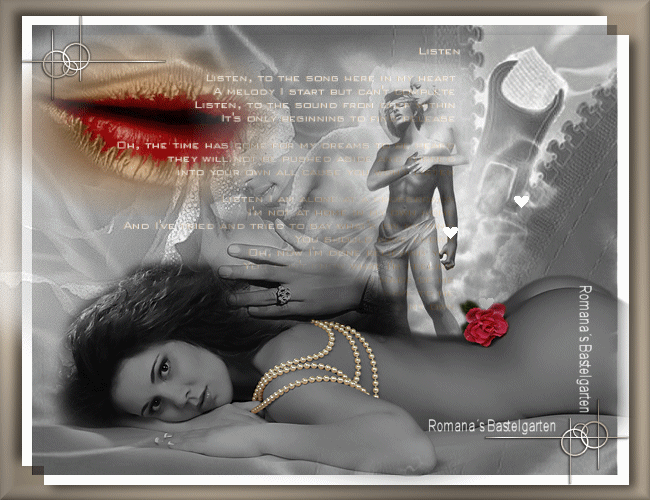
Ich habe dieses Tutorial
mit Erlaubnis von Leny
übersetzt.
Ich bin sehr stolz das
sie mir die Erlaubnis
gegeben
hat ihre schönen
Tutorials zu übersetzen.
Das Copyright des
Original Tutorials liegt
bei Leny,
Dieses Tutorial wurde
von mir
Romana
Übersetzt.
Das Tutorial darf nicht
kopiert und auf
anderen Seiten zum
download angeboten
werden.
Thank you very much Leny for allowing me
to translate your great
tutorials.
Hier ist der Link zum
Original Tutorial
http://www.kolejo.nl/englishbl_listen.htm
Mit Klick auf den Banner
von Leny kommt ihre
auf die
Seite

Leny hat das Bild mit PSP X
gemacht.
Ich hab es mit PSP XI gemacht.
Du kannst also mit anderen
Versionen dieses Bild erstellen.
Das ist ein einfaches Bild mit
einem schönen Resultat.
Für dieses Tutorial benötigst du
folgendes :
Verschiedene Tuben
1
Animationen - "
LD-whitehearts-ani"
Material
HIER
Setzte die Tuben in den Ordner
deiner Wahl
So wir fangen nun an.
Öffne die Materialien in
deinen PSP , lösche die
Namenebene
und lege sie unten ab.
1.)
Öffne das
Bild "LD-listenagr"
2.)
Ebene -
neue Rasterebene
 fülle diese mit Weiß #ffffff
fülle diese mit Weiß #ffffff
Bild -
Größe ändern um 90%
Den Haken
für alle Ebenen weg siehe hier

Schatten
noch mit diesen Werten.
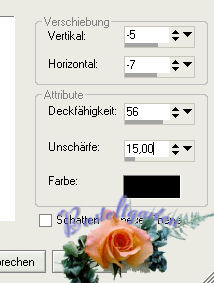
Ebenenpalette - Ebene 2
Duplizieren
Vertikal
und Horizontal Spiegeln
Setzte es
nun so an wie hier.
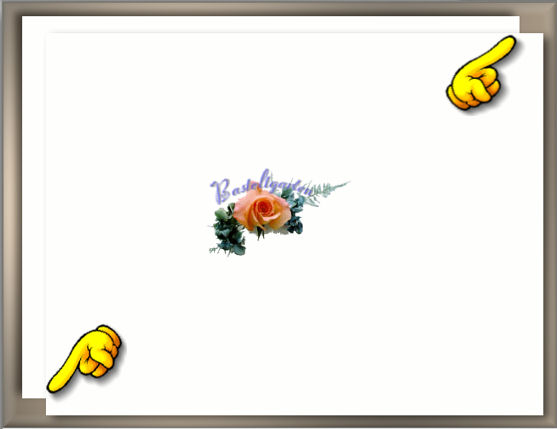
3.)
Aktiviere
die Tube "ivy-zipper" Kopieren -
Einfügen als neue Ebene
Verschiebe
 es an seinen Platz
es an seinen Platz
4.)
Aktiviere
die Tube "jeann5131" - Kopieren
- einfügen als neue Ebene
Verschiebe
 es etwas nach Links ,du kannst
es danach
es etwas nach Links ,du kannst
es danach
noch
verschieben wie du gerne
möchtest.
Effekte -
Kanteneffekte - Nachzeichnen
5.)
Aktiviere
dir Tube "LD-goldlipd" Größe
Ändern um 90%
Hacken
wieder weg bei allen Ebenen

Kopieren -
Einfügen als neue Ebene
Verschiebe
 es nach links oben.
es nach links oben.
6.)
Aktiviere
die Tube
"jcp-bpl-012-listen-text"
Kopieren -
Einfügen als neue Ebene.
Verschiebe
 den Text neben dem
Reisverschluss.
den Text neben dem
Reisverschluss.
7.)
Aktiviere
die Tube "Ac-rose-misted by
Dragonbleu"
Kopieren -
Einfügen als neue Ebene
Verschiebe
 sie nach Unten.
sie nach Unten.
8.)
Aktiviere
die Tube "LD-tube2lumi" -
Kopieren - Einfügen als neue
Ebene.
Verschiebe
 es neben dem Reisverschluss.
es neben dem Reisverschluss.
Ebenepalette , Setze die Ebene
nach Hinten.
Aktiviere
die Ebene 7
9.)
Aktiviere
die Tube "LD-koplumioud"
Kopieren - Einfügen als neue
Ebene
Verschiebe
 es in die Mitte der Dame.
es in die Mitte der Dame.
10.)
Aktiviere
die Tube "Corner" Kopieren -
Einfügen als neue Ebene
Verschiebe
 ihn nach links oben
ihn nach links oben
Ebenenpalette - Rechtsklick -
Duplizieren -
Vertikal
und Horizontal Spiegeln -
leichter Schatten.
Ich hab
diesen genommen.
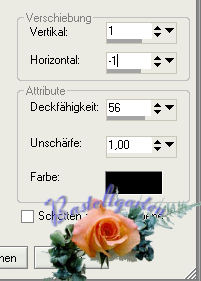
11.)
Aktiviere
dein Textwerkzeug
 Mit diesen Einstellungen
Mit diesen Einstellungen

Schreib
deinen Namen unten rechts beim
Corner
Wandle die
Vektorebene in eine Rasterebene
um
Ebene
duplizieren - frei drehen mit
diesen Werten
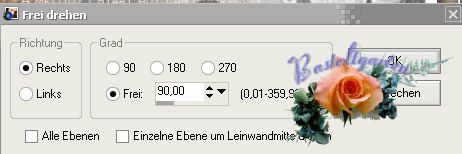
Verschiebe
 es nach recht auf die Seite,
siehe mein Hauptbild.
es nach recht auf die Seite,
siehe mein Hauptbild.
Wenn du
willst kannst du nun die Ebenen
noch verschieben.
Ebenenpalette - alles sichtbar
zusammenfassen.
Kopieren
- Öffne deinen Animationsshop
Einfügen
als neue Animation
Dupliziere
nun das Bild so oft bis du 8
Bilder hast
Die
Herzanimation sind auch acht
Bilder
Einzelbildeigenschaften mit
diesen Werten

Weiter zur
der Animation geht es
hier.
Ich hoffe
dir hat das Tutorial genauso
viel Spaß gemacht
wie mir es
zu Übersetzten.
Home
Design by
Romana |